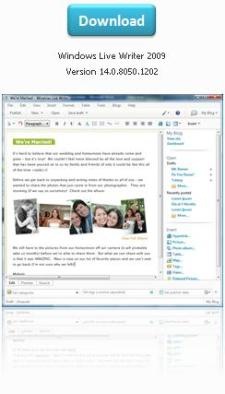Agora si, para instalar Wordpress
Na publicación anterior, vimos como descargar e cargar wordpress ao noso aloxamento. Agora imos ver como instalalo.
1. Crea a base de datos
 Para iso, en Cpanel, seleccionamos Bases de datos MySQL. Aquí indicamos o nome da base de datos, neste caso vou empregar fuma e prema no botón crear. Vexa como se amosa unha mensaxe dicindo que se chama unha base de datos geo_fuma, isto é porque agrega ao meu usuario Cpanel o nome da nova base de datos creada.
Para iso, en Cpanel, seleccionamos Bases de datos MySQL. Aquí indicamos o nome da base de datos, neste caso vou empregar fuma e prema no botón crear. Vexa como se amosa unha mensaxe dicindo que se chama unha base de datos geo_fuma, isto é porque agrega ao meu usuario Cpanel o nome da nova base de datos creada.
2. Crea un usuario
Agora, selecciono a base de datos creada e indico que quero crear un novo usuario. chamareite blogue e contrasinal, cando fai clic na opción Crear, vexa como se nomeou un usuario geo_blog co contrasinal indicado, imos supoñer que se chama tinmarin. Suxiro que o escribas mentres facemos este proceso, porque máis tarde pode esquecelo.
3 Asignar dereitos ao usuario
Agora, indico que vou asignar os dereitos a este usuario. Selecciono a base de datos geo_fuma, o usuario geo_blog e cedo todos os dereitos para poder instalar e acceder desde Wordpress.
4. Cambie o nome do ficheiro de configuración.
Cos datos que cargamos, no directorio public_html hai un ficheiro chamado WP-config-sample.php, editamos o nome, chamándoo wp-config.php
4. Edite a configuración.
Agora editamos este ficheiro na seguinte área:
// ** Configuración de MySQL - Pode obter esta información desde o seu servidor web ** //
/ ** O nome da base de datos para WordPress * /
define ("DB_NAME", "putyourdbnamehere');/ ** MySQL database nome de usuario * /
define ("DB_USER", "usernamehere');/ ** MySQL database password * /
define ('DB_PASSWORD', 'A túa contrasinal alí');
Xa ves, non é moito, pero aquí varias veces estiven confuso. Os textos en negra son os que se modificarán:
Chámase a base de datos geo_fuma
chámase o usuario geo_blog
o contrasinal, neste caso tinmarin (Por suposto, estes datos son imaxinarios)
Entón tes que gardar o ficheiro. Se o editamos localmente, temos que cargalo no servidor remoto.
5 Instalar
Só executando o dominio Geofumadas.com, debería aparecer o panel que di que todo está listo, que escribo o nome do blog e o correo electrónico para instalalo.

Posteriormente, recibe o usuario e contrasinal provisional co que se pode acceder.
Se recibe unha mensaxe de que non se pode acceder á base de datos, os datos no paso 4 probablemente sexan malos.

Unha vez dentro, tes que cambiar o contrasinal xerado por un dos nosos preferentes. Non debemos esquecer que do cartafol wp-admin debemos eliminar o cartafol install.php, upgrade.php e install-helper.php.